Questo articolo presuppone che tu abbia già installato Nagios sul tuo sistema Ubuntu. In caso contrario, segui la Parte 1 articolo della guida del tutorial che è seguito da questo.
Per essere sicuro che il tuo Nagios il server funziona correttamente, prova ad accedervi dal tuo browser web usando la seguente sintassi dei comandi:
http://your-server-ip/nagios
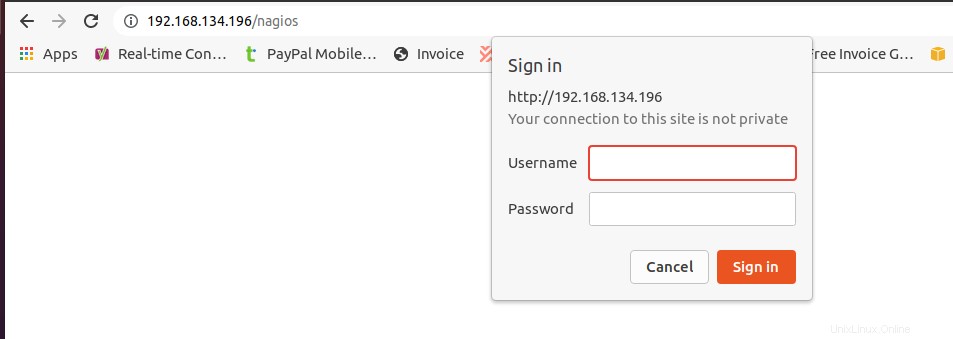
Dovrei essere in grado di accedere a Nagios con l'amministratore credenziali utente che abbiamo creato dalla guida all'articolo della Parte 1.
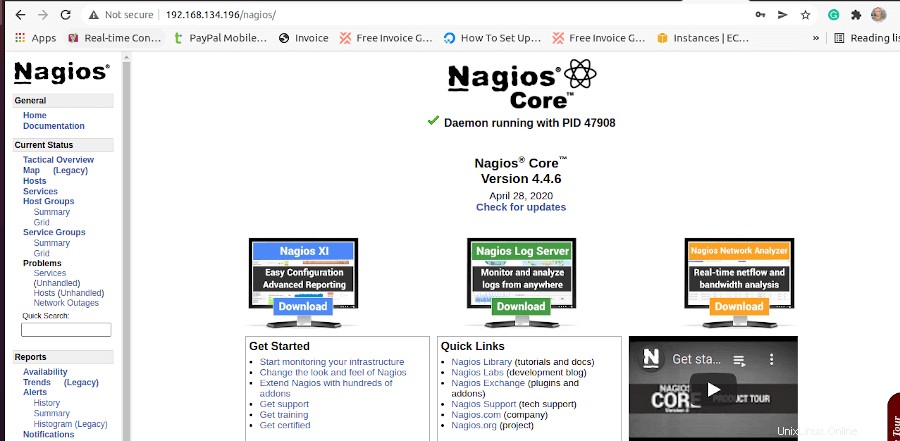
Se facciamo clic su Host scheda sul lato destro dello schermo, saremo in grado di svelare alcuni dettagli molto interessanti.
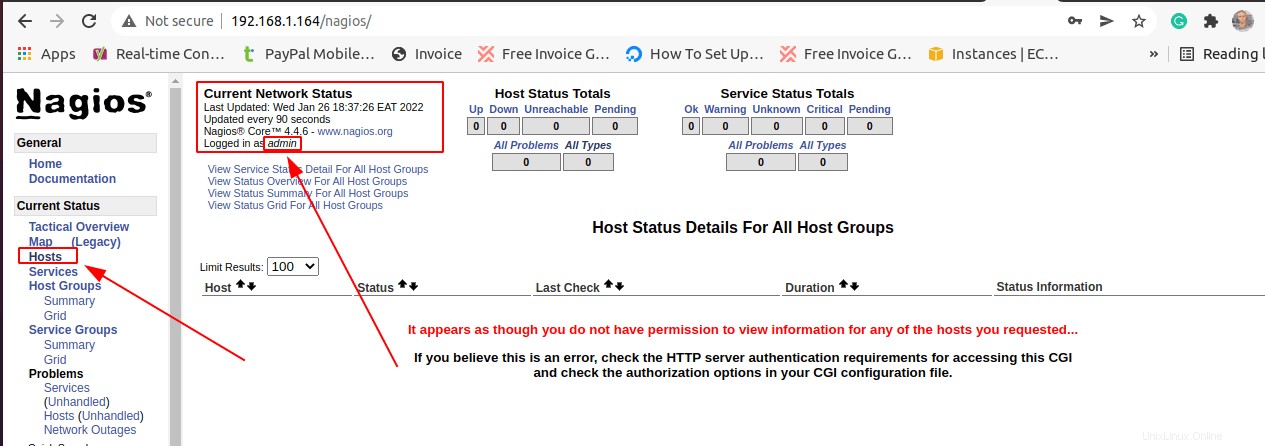
Per impostazione predefinita, Nagios sta attualmente monitorando lo stato corrente della rete di questa macchina localhost che lo ospita. Non ci sono altri host attivi su questa interfaccia web.
Questa guida all'articolo ci guiderà attraverso l'inclusione di un host Linux remoto in un server Nagios in modo che possiamo essere in grado di monitorarne lo stato di salute e prestazioni da un'interfaccia utente web di Nagios.
Installazione di Nagios NRPE in un host Linux remoto
Devi prima accedere al tuo host Linux di destinazione tramite SSH come mostrato di seguito.
$ ssh 192.168.45.130
Una volta che hai accesso all'host Linux remoto di destinazione, prendi in considerazione l'installazione di nagios-plugin e nagios-nrpe-server pacchetti sul sistema Linux remoto.
Installa Nagios NRPE nei sistemi RHEL
Su sistemi basati su RHEL come RHEL 8 , AlmaLinux e Rocky Linux :
$ sudo yum install nagios-plugins nagios-nrpe-server
Installa Nagios NRPE nei sistemi Debian
Su sistemi basati su Debian come Ubuntu e Linux Mint :
$ sudo apt install nagios-plugins nagios-nrpe-server
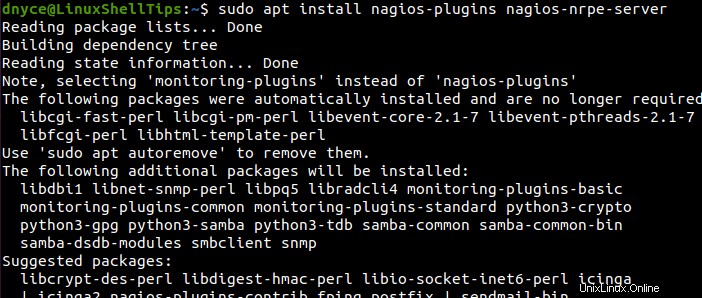
Configurazione di Nagios NRPE su host Linux remoto
Con il nagios-nrpe-server pacchetto installato sull'host Linux remoto, possiamo apportare alcune modifiche alla configurazione su /etc/nagios/nrpe.cfg file di configurazione.
$ sudo nano /etc/nagios/nrpe.cfg
Su questo file, traccia la riga allowed_hosts=127.0.0.1,::1 e modificare la voce per contenere l'indirizzo IP di Ubuntu sistema che ospita il server Nagios.
allowed_hosts=127.0.0.1,192.168.45.196
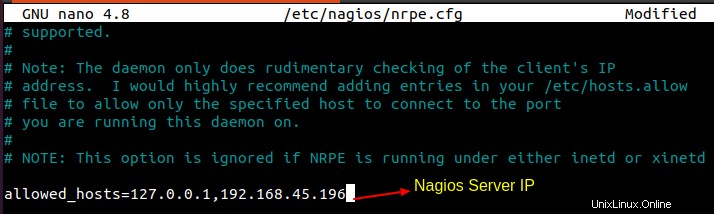
Salva il file, chiudilo e riavvia NRPE .
$ sudo service nagios-nrpe-server restart
Configurazione dell'host Linux remoto su Ubuntu Nagios Server
Sul tuo Ubuntu Nagios server, vai alla directory seguente.
$ cd /usr/local/nagios/etc/
All'interno di questa directory, crea i file hosts.cfg e services.cfg .
$ sudo touch hosts.cfg services.cfg
Quindi aggiungi questi due file al file di configurazione principale di Nagios in modo che debba riconoscere l'esistenza di questi due nuovi file.
$ sudo nano /usr/local/nagios/etc/nagios.cfg
Aggiungi le due righe come mostrato sopra:
cfg_file=/usr/local/nagios/etc/hosts.cfg cfg_file=/usr/local/nagios/etc/services.cfg
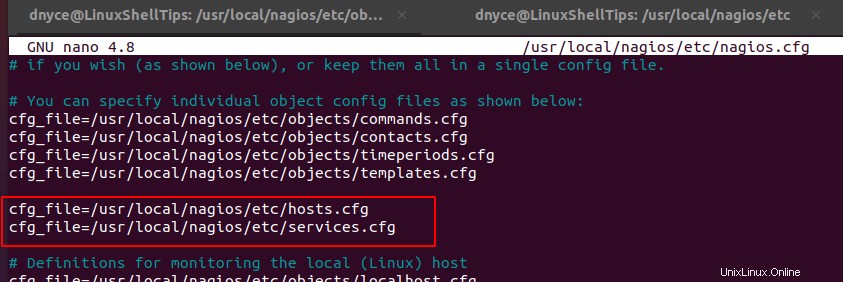
Quindi, apri hosts.cfg file.
$ sudo nano /usr/local/nagios/etc/hosts.cfg
e aggiungi i seguenti contenuti a hosts.cfg file come mostrato. Assicurati di modificare nome_host , alias e indirizzo per abbinare i valori del tuo host Linux remoto.
## Default Linux Host Template ##
define host{
name linux-box
use generic-host
check_period 24x7
check_interval 5
retry_interval 1
max_check_attempts 10
check_command check-host-alive
notification_period 24x7
notification_interval 30
notification_options d,r
contact_groups admins
register 0
}
## Default
define host{
use linux-box
host_name LinuxShellTips
alias Ubuntu 20.04
address 192.168.45.130 ; Remote Linux host IP address
}
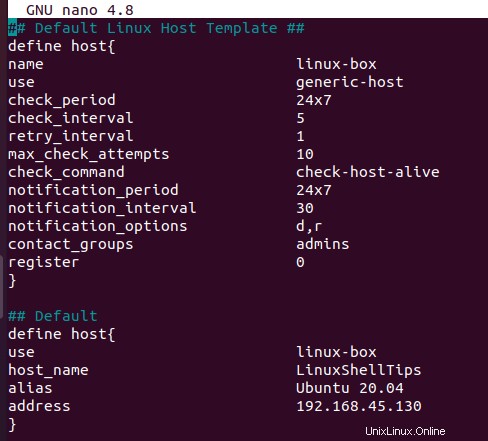
Quindi, apri services.cfg file.
$ sudo nano /usr/local/nagios/etc/services.cfg
e aggiungi i seguenti contenuti a services.cfg file che dovrebbe ospitare i servizi host Linux remoti che desideriamo monitorare.
define service{
use generic-service
host_name LinuxShellTips
service_description CPU Load
check_command check_nrpe!check_load
}
define service{
use generic-service
host_name LinuxShellTips
service_description Local Disk
check_command check_nrpe!check_disk
}
define service{
use generic-service
host_name LinuxShellTips
service_description Total Processes
check_command check_nrpe!check_total_procs
}
define service{
use generic-service
host_name LinuxShellTips
service_description Current Users
check_command check_nrpe!check_users
}
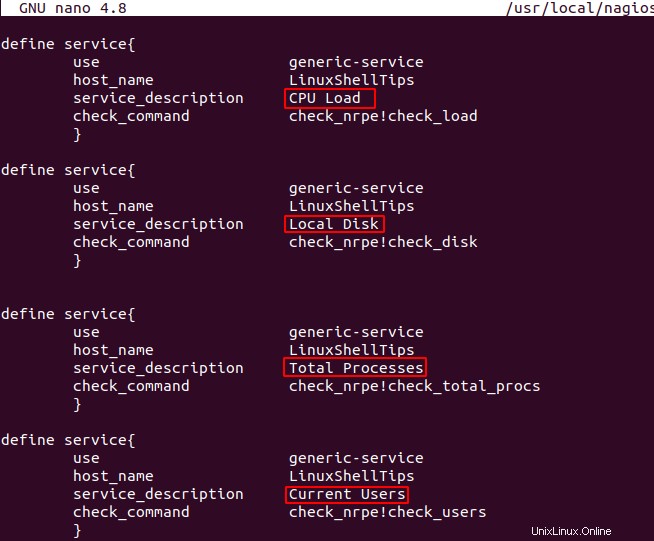
L'attività di configurazione finale consiste nell'aprire commands.cfg file.
$ sudo nano /usr/local/nagios/etc/objects/commands.cfg
e definire un NRPE comando per gestire le attività sopra definite.
define command{
command_name check_nrpe
command_line $USER1$/check_nrpe -H $HOSTADDRESS$ -c $ARG1$
}
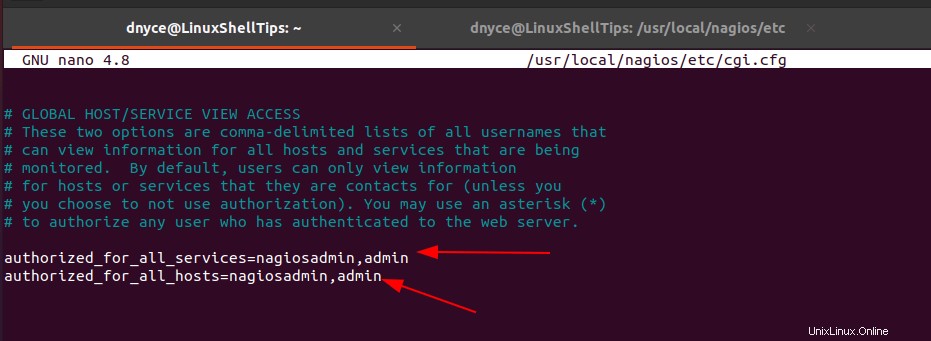
Infine, controlla eventuali errori nella configurazione di Nagios.
$ sudo /usr/local/nagios/bin/nagios -v /usr/local/nagios/etc/nagios.cfg
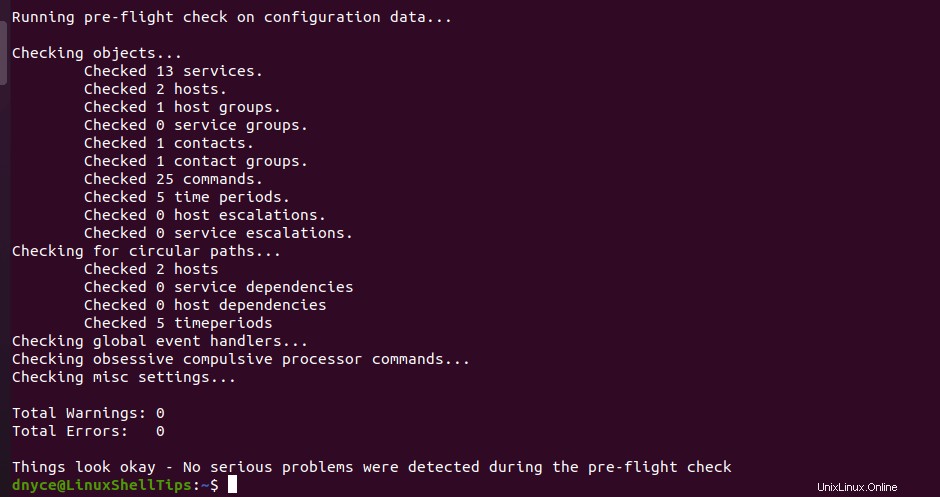
Copia check_nrpe plug-in per libexec directory:
$ sudo cp /usr/lib/nagios/plugins/check_nrpe /usr/local/nagios/libexec
Come forse ricorderai, abbiamo creato l'utente Nagios (admin ) con il seguente comando:
$ sudo htpasswd -c /usr/local/nagios/etc/htpasswd.users admin
Per consentire a questo utente di accedere a tutti i servizi e gli host definiti e creati, apri il file cgi.cfg .
$ sudo nano /usr/local/nagios/etc/cgi.cfg
e configuralo nel modo seguente:
authorized_for_all_services=nagiosadmin,admin authorized_for_all_hosts=nagiosadmin,admin
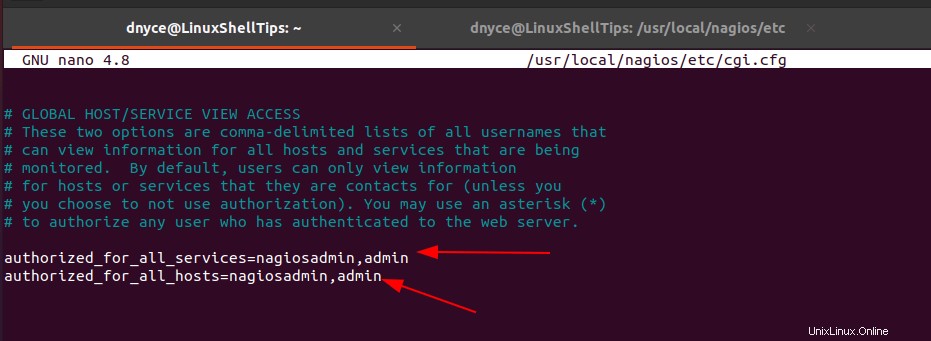
Riavvia Nagios server su Ubuntu sistema.
$ sudo service nagios restart
Aggiorna il tuo browser web, dovresti essere in grado di vedere sia l'host Linux remoto che hai aggiunto sia l'host locale che ospita Nagios server come Host attivi .
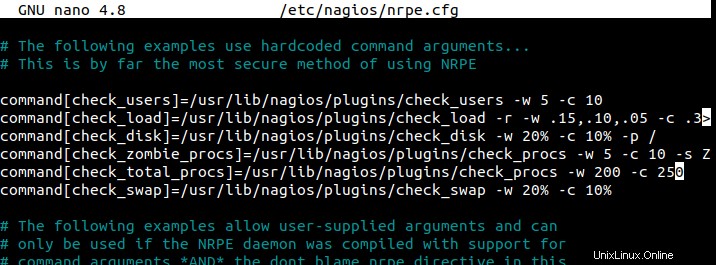
Per quanto riguarda lo stato dei servizi definiti, cliccare su servizi scheda a sinistra:
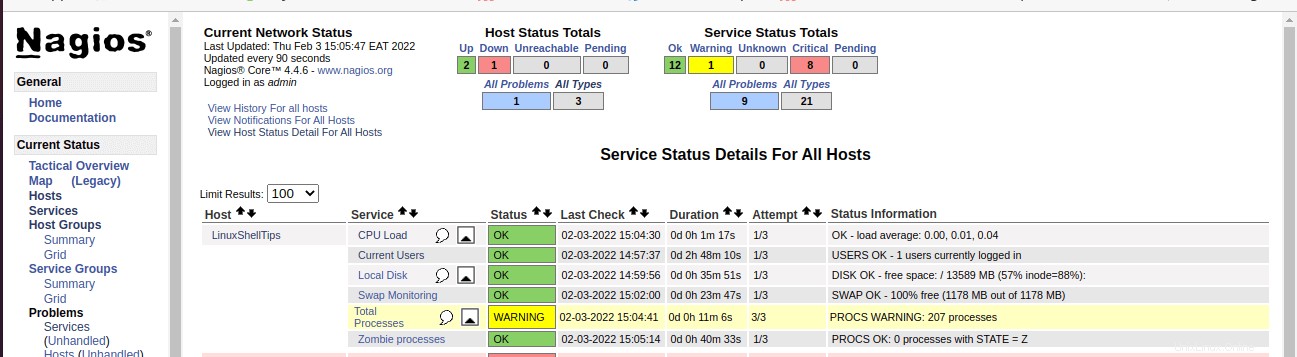
I servizi monitorati su Ubuntu Nagios Server (/usr/local/nagios/etc/services.cfg ) puntano ai comandi definiti in /etc/nagios/nrpe.cfg sull'host remoto Linux che desideri monitorare.
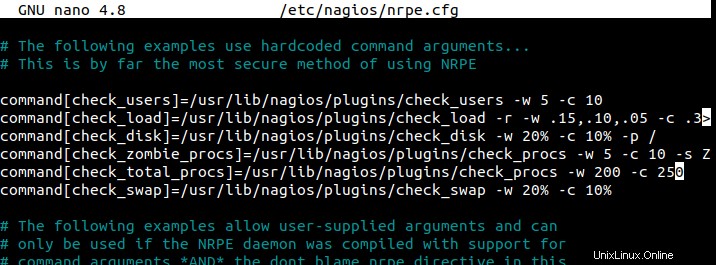
Con Nagios , i problemi di salute e prestazioni dei tuoi sistemi Linux remoti possono essere facilmente valutati e risolti grazie alle sue potenti funzionalità. Se hai un firewall attivo sul tuo sistema, consenti la porta del traffico sulla porta 5666 utilizzato da NRPE per prevenire eventuali problemi di accesso.
# firewall-cmd --add-port=5666/tcp --permanent # firewall-cmd --reload # sudo ufw allow 5666/tcp [On Ubuntu/Debian/Mint]
Nella parte 3 di questa guida all'articolo, tratteremo come aggiungere l'host Windows al server Nagios.